Estamos todos familiarizados com aplicativos de videoconferência hoje em dia, já que as chamadas do Zoom e as sessões do Google Meet se tornaram o novo padrão para conduzir negócios e manter contato com amigos e familiares. Como ferramentas poderosas de conexão, aplicativos e serviços como o Google Meet podem aproximar grupos íntimos ou podem ser usados para espalhar uma mensagem para um público mais amplo. Mostraremos como você pode usar o Google Meet para transmitir ao vivo seu próximo evento virtual para que mais pessoas possam se divertir.
Por que transmitir ao vivo pelo Google Meet?
Por que você deseja transmitir ao vivo uma sessão do Google Meet? Talvez você queira compartilhar informações e materiais de treinamento ou orientação com possíveis funcionários ou alunos. Talvez você queira hospedar um evento ou conferência virtual. Seja qual for o motivo, o Google incorporou a funcionalidade ao Meet para permitir a transmissão ao vivo, então você também pode aprender a usá-la!
Como já vimos, o Google Meet está tradicionalmente disponível apenas para pagamentos do G Suite clientes (incluindo G Suite Enterprise, G Suite Enterprise for Education e G Suite Enterprise Usuários essenciais). A maioria dos recursos do Google Meet está incluída nos planos pagos do G Suite, embora alguns outros, como a transmissão ao vivo, sejam geralmente considerados recursos adicionais premium ou avançados. Atualmente, todos os clientes do G Suite podem aproveitar a transmissão ao vivo pelo menos até 30 de setembro de 2020. A disponibilidade mais ampla após essa data ainda está para ser determinada neste momento.
Como fazer uma transmissão ao vivo do Google Meet
Mesmo que a transmissão ao vivo seja gratuita para todos os usuários pagantes do Google Meet, o administrador do G Suite conta deve primeiro permitir a transmissão ao vivo e, em seguida, conceder aos usuários selecionados as permissões necessárias para habilitar este característica. Fale com o administrador do G Suite da sua organização para mais informações sobre a configuração. Depois de fazer isso, veja como iniciar uma transmissão ao vivo do Google Meet.
- No navegador da web de sua escolha, digite meet.google.com.
- Clique Participe ou inicie uma reunião.
-
Clique Continuar.
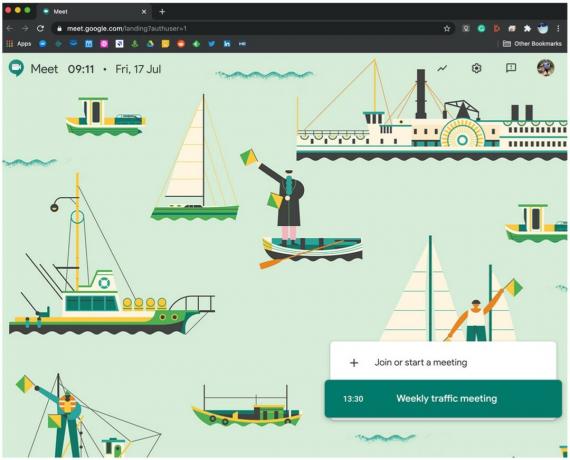 Fonte: Android Central
Fonte: Android Central -
Clique Entrar.
 Fonte: Android Central
Fonte: Android Central - Agora que você entrou na reunião, clique no botão Copiar para copie as informações da reunião.
- Compartilhar as informações da reunião com quem você deseja participar (via e-mail, texto, mídia social, etc.).
-
Clique no URL da reunião você compartilhou e cole-o na barra de endereço do seu navegador.
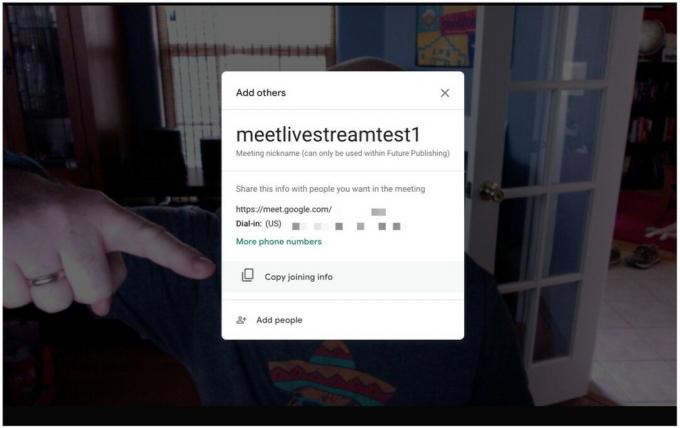 Fonte: Android Central
Fonte: Android Central - Quando você vir o vídeo começar, clique no menu de três pontos no canto inferior direito da tela.
- Clique em Adicionar uma transmissão ao vivo interna.
- Comece sua transmissão ao vivo quando estiver pronto, clicando no menu de três pontos no canto inferior direito da tela.
- Clique Mais.
- Clique Comece a transmitir.
- Para interromper sua transmissão ao vivo, clique em Mais e depois Parar de streaming.
Observe que os espectadores com quem você compartilhou as informações da transmissão ao vivo não podem interagir com aqueles que estão apresentando ou outras pessoas que também podem estar assistindo à sessão Meet transmitida ao vivo. As transmissões ao vivo podem ser gravadas para referência futura e distribuição para outras pessoas que não puderam comparecer à reunião agendada.
A maioria dos navegadores modernos suporta atualmente a transmissão ao vivo do Google Meet, incluindo, é claro, o Chrome, bem como o Microsoft Edge, Mozilla Firefox, Opera e Apple Safari.
Como agendar um evento de transmissão ao vivo no Google Agenda
- Abre o teu calendário do Google.
- Clique no + Criar botão de evento.
-
Clique em Mais opções.
 Fonte: Android Central
Fonte: Android Central - Adicione em todos os detalhes do evento e convidados.
-
Clique em Adicionar videoconferência do Google Meet.
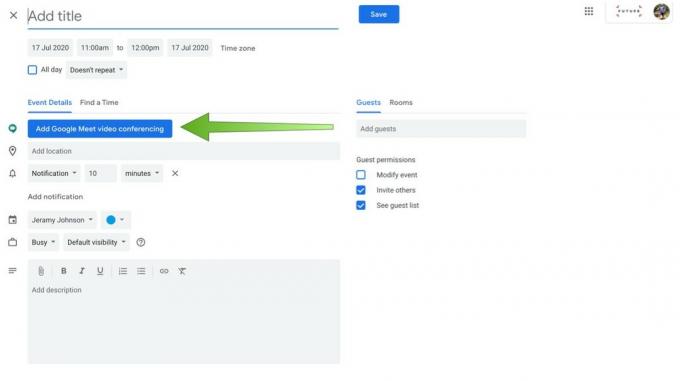 Fonte: Android Central
Fonte: Android Central - Clique no seta suspensa.
-
Clique em Adicionar transmissão ao vivo.
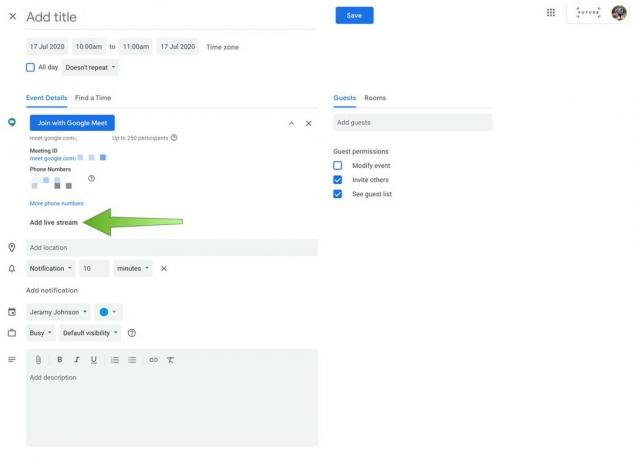 Fonte: Android Central
Fonte: Android Central -
Compartilhe o evento e link de convite de transmissão ao vivo.
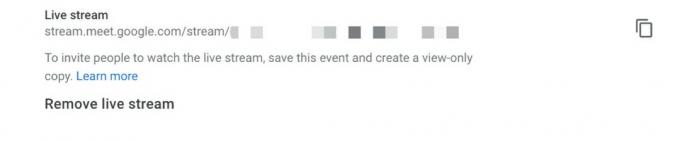 Fonte: Android Central
Fonte: Android Central - Para fazer a transmissão ao vivo somente visualização, clique no evento.
- Clique Editar.
-
Clique Mais ações.
 Fonte: Android Central
Fonte: Android Central -
Clique Criar evento somente visualização.
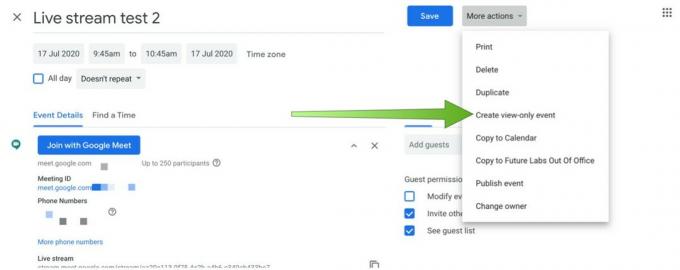 Fonte: Android Central
Fonte: Android Central - Quando chegar a hora de o evento começar, clique no evento e siga as instruções para começar a transmissão ao vivo.
Nossas melhores escolhas de equipamentos
Costumo trabalhar no meu confiável Chromebook e confio nele para sessões semanais do Google Meet. Se você está procurando o melhor retorno para seu investimento, confira nossa mais recente escolha de Chromebook - Lenovo Chromebook Flex 5.
